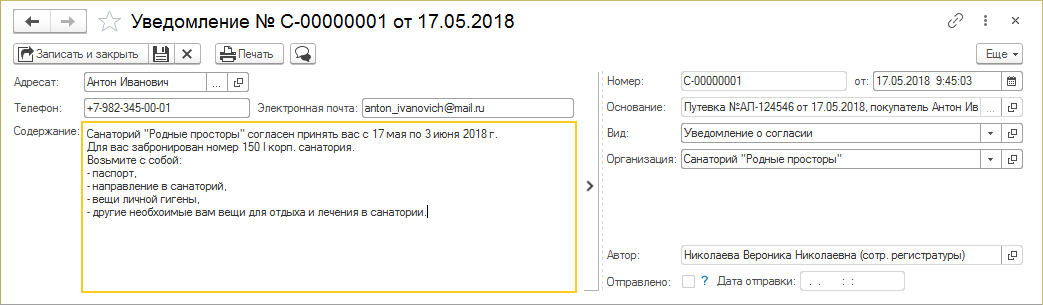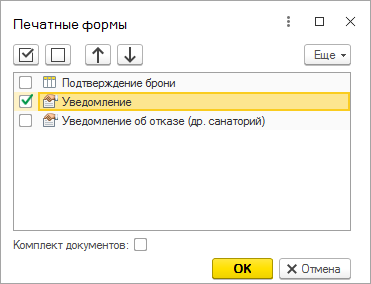Документ "Уведомление" (КУС) — различия между версиями
| Строка 1: | Строка 1: | ||
<noinclude>[[Категория:Документы (КУС)]][[Категория:Гостиница (КУС)]][[Категория:Документы (КОТ)]]</noinclude> | <noinclude>[[Категория:Документы (КУС)]][[Категория:Гостиница (КУС)]][[Категория:Документы (КОТ)]]</noinclude> | ||
| − | Документ | + | Документ «Уведомление» — это универсальный документ, фиксирующий факт уведомления контрагентов о чем-либо. |
Можно отправлять уведомления контрагенту (например, человеку, который заказывал путевку) по электронной почте с приложенной печатной формой. При этом: | Можно отправлять уведомления контрагенту (например, человеку, который заказывал путевку) по электронной почте с приложенной печатной формой. При этом: | ||
| Строка 10: | Строка 10: | ||
На данный момент в программе существуют два вида уведомлений: | На данный момент в программе существуют два вида уведомлений: | ||
| − | * уведомление о согласии (печатная форма | + | * уведомление о согласии (печатная форма «Подтверждение брони») — подтверждение клиента о его приезде в санаторий; |
| − | * уведомление об отказе (печатная форма | + | * уведомление об отказе (печатная форма «Уведомление об отказе») — отказ клиента от посещения санатория. |
| − | [[Файл:Уведомление.png]] | + | [[Файл:Уведомление.png|center|frame|Рис. 1. Форма уведомления.]] |
=== Реквизиты === | === Реквизиты === | ||
| Строка 25: | Строка 25: | ||
=== Создание уведомления === | === Создание уведомления === | ||
| − | + | Уведомления можно создавать из разных мест в программе: | |
| − | * из карточки путевки ( | + | * из карточки путевки (рис. 2) |
* из журнала заявок | * из журнала заявок | ||
* из журнала уведомлений | * из журнала уведомлений | ||
| − | [[Файл:Способ создания уведомления.png|center|frame|Способ создания уведомления из карточки путевки клиента.]] | + | [[Файл:Способ создания уведомления.png|center|frame|Рис. 2. Способ создания уведомления из карточки путевки клиента.]] |
| − | После заполнения всех необходимых полей нажмите кнопку '''''Записать''''' или '''''Записать и закрыть'''''. | + | После заполнения всех необходимых полей нажмите кнопку '''''Записать''''' или '''''Записать и закрыть''''' (рис. 1). |
Все уведомления находятся в журнале уведомлений. Любое уведомление можно найти там. | Все уведомления находятся в журнале уведомлений. Любое уведомление можно найти там. | ||
=== Печать уведомления === | === Печать уведомления === | ||
| + | В карточке уведомления нажмите кнопку '''''Печать''''' и в появившемся окне выберите печатную форму (рис. 3). Программа сформирует печатную форму уведомления и отобразит ее на новой закладке. | ||
| − | + | [[Файл:Печать уведомления.png|center|frame|Рис. 3. Печатные формы.]] | |
| − | |||
| − | [[Файл:Печать уведомления.png]] | ||
| − | На | + | На рис. 4 показан пример уведомления о согласии и печатная форма «Подтверждение брони». |
| − | [[Файл:Подтверждение брони.png]] | + | [[Файл:Подтверждение брони.png|center|frame|Рис. 4. Печатная форма «Подтверждение брони».]] |
Версия 22:44, 26 апреля 2018
Документ «Уведомление» — это универсальный документ, фиксирующий факт уведомления контрагентов о чем-либо.
Можно отправлять уведомления контрагенту (например, человеку, который заказывал путевку) по электронной почте с приложенной печатной формой. При этом:
- имя файла формируется по имени печатной формы;
- в теме письма выводится организация, от которой отправлено уведомление.
Виды уведомлений создаются администратором программы. Их может быть сколько угодно на разные темы в зависимости от деятельности предприятия.
На данный момент в программе существуют два вида уведомлений:
- уведомление о согласии (печатная форма «Подтверждение брони») — подтверждение клиента о его приезде в санаторий;
- уведомление об отказе (печатная форма «Уведомление об отказе») — отказ клиента от посещения санатория.
Реквизиты
Адресат — контрагент-адресат, кому направляется уведомление.
Способ доставки — способ доставки уведомления: e-mail или телефон.
Основание — документ-основание.
Отправлено — признак отправки уведомления.
Создание уведомления
Уведомления можно создавать из разных мест в программе:
- из карточки путевки (рис. 2)
- из журнала заявок
- из журнала уведомлений
После заполнения всех необходимых полей нажмите кнопку Записать или Записать и закрыть (рис. 1).
Все уведомления находятся в журнале уведомлений. Любое уведомление можно найти там.
Печать уведомления
В карточке уведомления нажмите кнопку Печать и в появившемся окне выберите печатную форму (рис. 3). Программа сформирует печатную форму уведомления и отобразит ее на новой закладке.
На рис. 4 показан пример уведомления о согласии и печатная форма «Подтверждение брони».